PDSOFT 3DPiping软件试用说明
PDSOFT使用手册《第四部分 3DPiping平立面图》

——3DPiping平立面图北京中科辅龙计算机技术有限公司2004年1月目录第1章新建平剖图 (155)1.进入平立面系统 (155)2.新建平剖图 (155)3.给定平剖图文件名 (158)4.剖切范围定义 (159)5.生成图纸中的提示 (160)6.返回模型 (161)第2章编辑标注平剖图 (163)1.打开平剖图 (163)2.标注参数设置 (163)3.标注的样式设置 (165)4.插入图框 (167)5.图形编辑 (168)6.尺寸标注 (171)7.文字标注 (176)8.特殊符号 (180)9.辅助工具 (186)第3章从模型更新平剖图 (189)1.编辑返回保留标注 (189)2.重建平立面图 (189)3.其他 (191)PDSOFT 使用手册《3DPiping 平立面图》 第1章 新建平剖图155第1章 新建平剖图管道模型经过模型检查后,确认管道模型无论在模型软件结构方面,还是在模型数据库、图形库正确性以及管道安装碰撞检查方面都是正确的时,用户就可以进入平立面图环境,自动生成平立面图。
1.进入平立面系统在配管模型环境,鼠标拾取生成平面图、立面图选项,进入平剖图环境,菜单转换成平剖环境的菜单。
图 1-12.新建平剖图鼠标拾取新建平剖图选项,开始新建平剖图过程。
第1章新建平剖图PDSOFT使用手册《3DPiping 平立面图》156图1-2进入平剖环境设置对话框:图1-3鼠标点取平剖环境设置对话框中的各项可以进行相应设置,包括:1) 设置剖切视图方向。
图1-4鼠标拾取列表中的平剖图视向,这几个视图方向在世界坐标系中的方向分别是:(1) 平面图:从+Z往-Z方向看。
(2) 前剖图:从-Y往+Y方向看。
(3) 后剖图:从+Y往-Y方向看。
(4) 左剖图:从-X往+X方向看。
(5) 右剖图:从+X往-X方向看。
PDSOFT 使用手册《3DPiping 平立面图》 第1章 新建平剖图1572) 设置图纸类型。
(整理)A17 PDSOFT 3DPiping使用手册《第十七部分 网络版数据库管理》863 1045
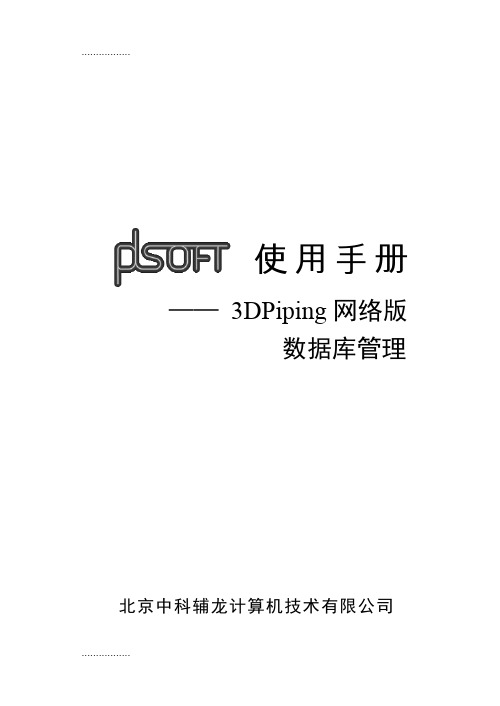
使用手册——3DPiping网络版数据库管理北京中科辅龙计算机技术有限公司2006年5月.................目录第1章概述 (863)1.软件的背景和目的 (863)2.软件主要的内容流程 (864)3.运行的环境 (865)4.本手册的内容和章节安排 (865)第2章权限管理 (867)1.环境配置 (867)2.密码修改 (878)3.用户管理 (879)4.角色管理 (882)第3章项目管理 (893)1.新建项目 (894)2.项目的设置 (897)3.项目管理的主要功能 (900)4.项目备份和迁移 (917)第4章管路等级管理 (925)1.添加等级 (925)2.删除等级 (926)3.生成管路等级的过程 (927)4.等级驱动使用的关键字 (932)5.生成的等级结果文件 (933)6.建立夹套管等级的过程 (935)第5章管路等级描述管理 (939)1.等级描述的分类 (939)2.等级描述的管理界面 (940)3.管子管件等级描述 (941)4.阀门等级描述 (960)5.垫片等级描述 (967)6.特殊件等级描述 (970)7.螺栓螺母描述 (973)8.生成等级库 (978)9.等级描述的编辑 (980)第6章管路等级库管理 (982)1.添加等级库元件 (983)2.修改等级库元件 (989)3.删除等级库的元件 (990)4.剔除重复 (990)5.查询等级库中元件 (990)6.等级分支表的管理 (993)第7章管线号参数和管线施工参数定义 (998)1.管线号的表示 (998)2.管线号参数库和管线施工参数库的管理 (999)第8章项目油漆和保温隔热 (1001)1.油漆库的定义 (1001)2.保温隔热的定义 (1005)第9章标准库管理 (1011)1.标准的管理 (1011)2.标准库的维护 (1015)3.辅助功能 (1028)第10章系统库管理 (1032)1.端面匹配表 (1032)2.尺寸对照表 (1034)3.压力对照表 (1035)4.语言对照表 (1036)5.代码对照表 (1036)6.P参数对照表 (1038)7.隔热库 (1039)8.油漆库 (1039)9.分支表 (1040)第11章电伴热库的定义 (1041)1.伴热元件型号库和伴热参数库 (1041)2.电热带材料库 (1043)3.元件散热系数库 (1043)4.电伴热材料的统计规则 (1044)第1章概述1.软件的背景和目的PDSOFT是建立在AutoCAD平台基础上的具有自主版权的三维工厂设计计算机辅助设计软件的注册名称。
PDSOFT 3DPiping使用手册《下册目录》new

——3DPiping(下)北京中科辅龙计算机技术股份有限公司2008年06月PDSOFT 3DPiping 使用手册目录目录第十三部分3DPiping单位制设置第1章3DPiping单位制设置 (551)1.建立元件标准库时的单位制设置 (551)2.管路等级生成过程中的元件单位制设置 (553)3.项目定义中的单位制设置 (554)4.模型系统设置中的当前单位制设置 (555)5.平立面图中的单位制设置 (556)6.特别注意 (557)第十四部分3DPiping 元件插入管理第1章元件插入管理 (559)1.元件插入管理的目的 (559)2.应做的准备工作 (559)3.增加元件插入管理操作说明 (560)4.增加元件法兰匹配方式操作说明 (564)5.增加插入方式管理操作说明 (565)6.完成测试阀门元件插入管理 (567)第十五部分3DPiping图形库管理第1章元件库 (569)1.二维体元库 (569)2.三维体元库: (585)第2章建立新索引文件 (605)1.索引文件类型 (605)2.新建元件索引文件操作说明 (605)3.新建设备索引文件操作说明 (606)4.新建图组索引操作说明 (607)第3章建立新元件参数化图形 (609)1.设计新元件的参数化简图 (609)2.建立新元件索引文件 (610)1目录PDSOFT 3DPiping 使用手册2 3.新建元件参数化图形的操作说明 (610)第4章图形库、标准数据库及项目库之间的关系 (630)第5章建立新设备的参数化图形 (631)1.设计新设备的参数化简图 (631)2.设置新设备的全局参数及函数表达式 (632)3.定义插入点及插入方向 (633)4.定义中心线 (633)5.设备模型段图形描述 (633)6.真实感图及碰撞图的图形描述 (637)7.设备平、剖面图的图形描述 (637)8.保存文件 (643)第6章建立新图组的参数化图形 (644)1.设计新图组的图形简图 (644)2.定义新图组的参数及函数表达式 (644)3.用三维体元搭建新图组的三维图形描述 (645)4.用二维体元搭建新图组的二维图形描述 (645)5.保存文件 (646)附件1:基本的数学函数 (648)第十六部分3DPiping单机版数据库管理第1章概述 (651)1.软件的背景和目的 (651)2.软件主要的内容流程 (652)3.运行的环境 (653)4.本手册的内容和章节安排 (653)第2章项目管理 (654)1.新建和打开项目 (655)2.项目的设置 (659)3.项目管理的主要功能 (664)4.项目备份和迁移 (676)第3章管路等级管理 (684)1.新建一个等级 (684)2.打开一个等级 (686)PDSOFT 3DPiping 使用手册目录3.生成管路等级的过程 (687)4.等级驱动使用的关键字 (691)5.生成的等级结果文件 (692)6.建立夹套管等级的过程 (693)第4章管路等级描述管理 (699)1.等级描述的分类 (699)2.等级描述的管理界面 (700)3.管子管件等级描述 (701)4.阀门等级描述 (722)5.垫片等级描述 (729)6.特殊件等级描述 (735)7.螺栓螺母描述 (738)8.生成等级库 (745)9.等级描述的编辑 (749)10.打印等级描述 (751)第5章管路等级库管理 (753)1.浏览生成的等级库 (753)2.等级库的删除 (758)3.在等级库中增加元件 (759)4.修改等级库中元件 (761)5.等级库导入 (764)6.剔除重复 (767)7.等级分支表的管理 (768)第6章管线号参数和管线施工参数定义 (773)1.管线号的表示 (773)2.管线号参数库的管理 (773)3.管线号参数库和管线施工参数库的管理 (783)第7章项目油漆和保温隔热 (790)1.油漆库的定义 (790)2.保温隔热的定义 (800)第8章标准库管理 (808)1.标准的选择 (811)2.标准库的编辑 (816)3目录PDSOFT 3DPiping 使用手册4 3.标准库的维护 (834)4.辅助功能 (840)第9章系统库管理 (845)1.端面匹配表 (845)2.尺寸对照表 (846)3.压力对照表 (848)4.代码对照表 (849)5.P参数对照表 (851)6.隔热库 (853)7.油漆库 (854)8.分支表 (855)第10章电伴热库的定义 (856)1.电热带材料库 (856)2.伴热元件型号库 (857)3.元件散热系数库 (858)4.伴热参数库 (859)5.电伴热材料的统计规则 (860)附件1 (1)第十七部分3DPiping网络版数据库管理第1章概述 (863)1.软件的背景和目的 (863)2.软件主要的内容流程 (864)3.运行的环境 (865)4.本手册的内容和章节安排 (865)第2章权限管理 (867)1.环境配置 (867)2.密码修改 (878)3.用户管理 (879)4.角色管理 (882)第3章项目管理 (893)1.新建项目 (894)2.项目的设置 (897)PDSOFT 3DPiping 使用手册目录3.项目管理的主要功能 (900)4.项目备份和迁移 (917)第4章管路等级管理 (925)1.添加等级 (925)2.删除等级 (926)3.生成管路等级的过程 (927)4.等级驱动使用的关键字 (932)5.生成的等级结果文件 (933)6.建立夹套管等级的过程 (935)第5章管路等级描述管理 (939)1.等级描述的分类 (939)2.等级描述的管理界面 (940)3.管子管件等级描述 (941)4.阀门等级描述 (960)5.垫片等级描述 (967)6.特殊件等级描述 (970)7.螺栓螺母描述 (973)8.生成等级库 (978)9.等级描述的编辑 (980)第6章管路等级库管理 (982)1.添加等级库元件 (983)2.修改等级库元件 (989)3.删除等级库的元件 (990)4.剔除重复 (990)5.查询等级库中元件 (990)6.等级分支表的管理 (993)第7章管线号参数和管线施工参数定义 (998)1.管线号的表示 (998)2.管线号参数库和管线施工参数库的管理 (999)第8章项目油漆和保温隔热 (1001)1.油漆库的定义 (1001)2.保温隔热的定义 (1005)第9章标准库管理 (1011)5目录PDSOFT 3DPiping 使用手册6 1.标准的管理 (1011)2.标准库的维护 (1015)3.辅助功能 (1028)第10章系统库管理 (1032)1.端面匹配表 (1032)2.尺寸对照表 (1034)3.压力对照表 (1035)4.语言对照表 (1036)5.代码对照表 (1036)6.P参数对照表 (1038)7.隔热库 (1039)8.油漆库 (1039)9.分支表 (1040)第11章电伴热库的定义 (1041)1.伴热元件型号库和伴热参数库 (1041)2.电热带材料库 (1043)3.元件散热系数库 (1043)4.电伴热材料的统计规则 (1044)。
A11PDSOFT 3DPiping使用手册《第十一部分 材料表》407444

使用手册——3DPiping 材料表北京中科辅龙计算机技术有限公司2006年5月目录第1章材料统计 (407)1.统计定义 (407)2. BOM综合材料表生成 (409)3. BOM材料表浏览 (410)4.返回模型 (410)第2章制定BOM表统计格式 (411)1.加载材料表软件 (411)2.样表 (411)3.表头表尾定义 (412)4.表域定义 (416)5.填写顺序 (428)6.类内顺序 (431)7.插入图形 (436)8.图形编辑 (436)附录1:元件分类 (437)附录2:关键词定义 (441)PDSOFT使用手册《3DPiping 材料表》第1章材料统计第1章材料统计此部分内容主要介绍如何使用已经制作的材料表格式进行材料统计和如何制作一张材料表模板供统计材料用。
关于新表格模板的使用和模板的制作,请查阅PDSOFT 3DPiping使用手册《材料表模板定制及使用》。
1.统计定义鼠标拾取统计定义选项,进入统计定义对话框。
图1-1图1-2第1章材料统计PDSOFT使用手册《3DPiping 材料表》1) 统计当前模型材料:鼠标设置当前模型为 时,对当前模型进行材料统计;鼠标设置当前模型为 时,对当前模型不进行材料统计。
2) 增加统计其它模型材料:鼠标点击增加模型按钮,屏幕弹出获取模型文件名的对话框,选择一个要进行材料统计的模型文件名,此模型文件名显示在统计模型名域内,也就是说,可以进行多个管线模型的综合材料统计,例如,上述统计定义中,当前模型和统计模型名域内的另一个模型的材料一起统计。
3) 删除已增加的模型:鼠标拾取统计模型名域内的模型文件名,鼠标点击删除模型按钮,在统计模型名域内删除被选择的模型文件名。
4) 管线号域参数:域内列出当前模型所属项目的管线参数表,当前模型包括的管线一定在管线参数表范围内,但不一定是全部。
5) 增加统计管线号材料:对当前模型进行材料统计时,可以只统计选择管线号的管线材料,要求当前模型处于 状态,例如,当前模型中只统计在统计管线名域内的两条管线的材料。
PDSOFT使用手册《第三部分 3DPiping ISO图》

使用手册——3DPiping ISO图北京中科辅龙计算机技术有限公司2004年1月目录第1章抽取中间数据文件(.dat) (105)1.开始抽取ISO图中间数据文件(.dat) (105)2.三种抽取方式 (105)第2章自动生成ISO 图 (107)1.进入自动生成ISO图环境 (107)2.ISO图图纸版面设置 (107)3.ISO图图签参数设置 (111)4.ISO图材料表表头设置 (112)5.ISO图生成方式设置 (112)6.恢复系统缺省设置 (118)7.自动生成ISO图 (119)第3章ISO管线模型修改功能 (124)1.模型修改的命令 (124)2.模型操作的注意事项 (124)第4章ISO图图面编辑功能 (125)1.管线编辑功能 (125)2.管件移动编辑功能 (125)3.标注编辑功能 (126)4.标注删除功能 (127)5.标注颜色恢复功能 (127)6.虚线线形调整功能 (127)第5章ISO图图面标注功能 (129)1.标注阀门 (129)2.标注管件 (129)3.标注法兰 (130)4.标注设备管嘴 (130)5.标注仪表泡 (131)6.标注管线号 (131)7.标注尺寸 (131)8.标注角度 (132)9.标注弯管 (133)10.标注坐标 (134)11.标注标高 (134)第6章ISO图特殊符号标注功能 (136)目录PDSOFT使用手册《3DPiping ISO图》2 1.标注物料流向图形符号 (136)2.标注坡度管的坡度符号 (136)3.标注平台墙壁图形符号 (137)4.标注空间管走向图形符号 (138)5.标注螺栓孔安装方位图形符号 (139)6.标注孔板引压安装方位图形符号 (140)7.标注剖视符图形符号 (141)8.标注管架图形符号 (142)9.标注柱网轴线号图形符号 (143)10.标注保温管子隔热图形符号 (144)第7章屏幕视图操作 (146)1.屏幕视图切换 (146)2.屏幕编辑 (148)3.定位点输入方式 (148)4.查询功能 (150)PDSOFT 使用手册《3DPiping ISO 图》 第1章 抽取中间数据文件105第1章 抽取中间数据文件(.dat )管道模型经过模型检查后,确认管道模型无论在模型软件结构方面,还是在模型数据库、图形库正确性以及管道安装碰撞检查方面都是正确的时,用户就可以进入管道空视图(ISO 图)的自动生成过程,自动生成ISO 图。
A02PDSOFT 3DPiping使用手册《第二部分 管道安装》33113

——3DPiping 管道安装北京中科辅龙计算机技术有限公司2006年12月目录第1章管道模型参数设置 (33)1.进入管道模型设计 (33)2.设置管道模型参数 (33)3.类型选择 (35)4.设置模型精度 (35)5.管道模型参数设置确认 (36)第2章管线布置 (37)1.选择管线布置命令 (37)2.确定管线起始点位置 (37)3.布管状态设置 (37)4.管线布置操作说明 (47)第3章成组布管 (50)1.选择布管命令 (50)2.基准管线参数设置 (50)3.选择成组布管命令 (50)4.成组布管管线参数设置 (51)5.确认 (52)第4章安装元件 (53)1.元件类型 (53)2.图形元件基本结构 (58)3.元件安装的一般流程 (59)4.元件安装的基本操作 (60)5.元件安装的特别说明 (67)6.管架安装说明 (82)7.仪表泡安装说明 (83)8.断点安装说明 (83)9.焊点安装说明 (84)第5章模型编辑功能 (85)1.属性查询及编辑功能 (85)2.管道编辑功能 (86)第6章元件安装管理 (95)1.元件插入管理概述 (95)2.元件插入特性描述文件格式 (95)3.使用元件插入管理功能 (104)第7章断点导出、导入管理功能 (112)1.导出断点管理功能 (112)2.导入断点管理功能 (114)2PDSOFT 使用手册《3D Piping 管道安装》 第1章 管道模型参数设置33第1章 管道模型参数设置1.进入管道模型设计1) 在启动界面中点“配管设计”命令按纽,进入管道模型设计状态。
2) 如果项目库里有多个项目,屏幕显示请选择项目对话框。
3) 在请选择项目对话框中,鼠标拾取管道模型设计使用的项目数据库名称,鼠标点击OK 按纽,完成项目数据库选择,屏幕显示模型系统参数设置对话框。
2.设置管道模型参数图 1-11) 管道模型范围设置:(1) 管道模型范围是指真实的管道装置在工厂厂区范围内所占的地域范围,这是一个估计数值,设置的主要目的是为了屏幕显第1章管道模型参数设置PDSOFT使用手册《3D Piping 管道安装》34示。
PDSOFT使用手册《第一部分3DPiping设备安装》
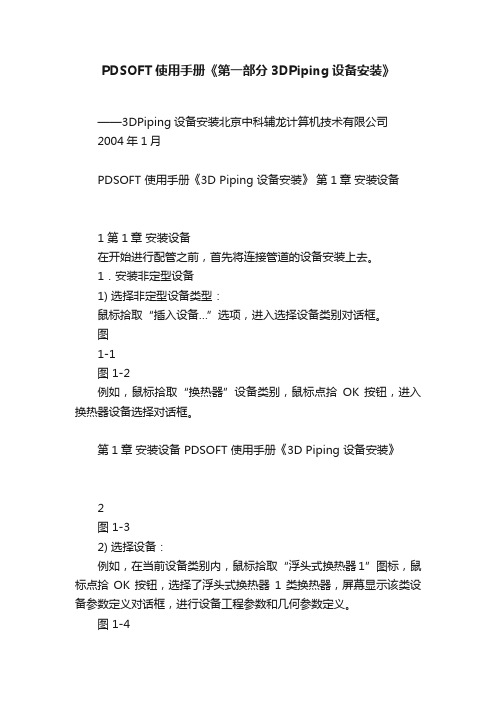
PDSOFT使用手册《第一部分3DPiping设备安装》——3DPiping设备安装北京中科辅龙计算机技术有限公司2004年1月PDSOFT 使用手册《3D Piping 设备安装》第1章安装设备1 第1章安装设备在开始进行配管之前,首先将连接管道的设备安装上去。
1.安装非定型设备1) 选择非定型设备类型:鼠标拾取“插入设备…”选项,进入选择设备类别对话框。
图1-1图 1-2例如,鼠标拾取“换热器”设备类别,鼠标点拾OK 按钮,进入换热器设备选择对话框。
第1章安装设备 PDSOFT 使用手册《3D Piping 设备安装》2图 1-32) 选择设备:例如,在当前设备类别内,鼠标拾取“浮头式换热器1”图标,鼠标点拾OK 按钮,选择了浮头式换热器1类换热器,屏幕显示该类设备参数定义对话框,进行设备工程参数和几何参数定义。
图 1-43) 定义设备工程参数:鼠标点拾工程参数按钮,进入设备工程参数定义对话框,例如,PDSOFT 使用手册《3D Piping 设备安装》第1章安装设备3 在设备名称域内键入浮头式换热器,在设备位号域内键入此台设备在设布置图中的设备位号H101,其它的域内内容暂时不考虑;图 1-54) 定义设备图层:(1) 用统一的设备图层:在“设备图层名称”区域内,鼠标点拾“使用统一图层”,使其处于被选择状态?。
这样,所有设备模型图形都被存放在“EQUIP_MODEL ”层上,所有设备智能线都被存放在“EQUIP_SMRTLN ”层上。
(2) 按设备位号分层:在“设备图层名称”区域内,鼠标点拾“按设备位号分层”,使其处于被选择状态?。
这样,每台设备模型被存放在“EQUIP_”+设备位号+“MODEL ”层上,每台设备智能线被存放在“EQUIP_”+设备位号+“SMRTLN ”层上。
例如,设备H101的模型图层名为“EQUIP_H101_MODEL ”,智能线图层名为第1章安装设备PDSOFT使用手册《3D Piping 设备安装》4“EQUIP_H101_SMRTLN”。
最新A10PDSOFT 3DPiping使用手册《第十部分 平立面图》365405

A10P D S O F T3D P i p i n g使用手册《第十部分平立面图》365405使用手册—— 3DPiping平立面图北京中科辅龙计算机技术有限公司2006年12月仅供学习与交流,如有侵权请联系网站删除谢谢405目录第1章新建平剖图 (365)1.进入平立面系统 (365)2.新建平剖图 (365)3.给定平剖图文件名 (369)4.剖切范围定义 (370)5.生成图纸中的提示 (371)6.返回模型 (372)第2章编辑标注平剖图 (374)1.打开平剖图 (374)2.标注参数设置 (374)3.标注的样式设置 (377)4.插入图框 (379)5.图形编辑 (380)6.尺寸标注 (383)7.文字标注 (388)8.特殊符号 (392)9.辅助工具 (398)第3章从模型更新平剖图 (402)1.编辑返回保留标注 (402)2.重建平立面图 (402)3.其他 (404)第4章平剖图模版 (405)1.建立模版文件 (405)仅供学习与交流,如有侵权请联系网站删除谢谢2第1章新建平剖图管道模型经过模型检查后,确认管道模型无论在模型软件结构方面,还是在模型数据库、图形库正确性以及管道安装碰撞检查方面都是正确的时,用户就可以进入平立面图环境,自动生成平立面图。
1.进入平立面系统在配管模型环境,鼠标拾取生成平面图、立面图选项,进入平剖图环境,菜单转换成平剖环境的菜单。
图 1-12.新建平剖图鼠标拾取新建平剖图选项,开始新建平剖图过程。
仅供学习与交流,如有侵权请联系网站删除谢谢405仅供学习与交流,如有侵权请联系网站删除 谢谢405图 1-2进入平剖环境设置对话框:图1-3鼠标点取平剖环境设置对话框中的各项可以进行相应设置,包括:1) 设置剖切视图方向。
图 1-4鼠标拾取列表中的平剖图视向,这几个视图方向在世界坐标系中的方向分别是:(1) 平面图:从+Z往-Z方向看。
(2) 前剖图:从-Y往+Y方向看。
- 1、下载文档前请自行甄别文档内容的完整性,平台不提供额外的编辑、内容补充、找答案等附加服务。
- 2、"仅部分预览"的文档,不可在线预览部分如存在完整性等问题,可反馈申请退款(可完整预览的文档不适用该条件!)。
- 3、如文档侵犯您的权益,请联系客服反馈,我们会尽快为您处理(人工客服工作时间:9:00-18:30)。
PDSOFT 3DPiping 软件试用说明
为了方便大家学习PDSOFT 3DPiping 软件,专门设置了网络权限认证服务器,2009年12月25日之前,公司员工均可无限制通过局域网,进行网络认证,使用PDSOFT 3DPiping 。
具体设置如下:
1.环境配置
点击“PDSOFT 三维管道设计和管理”进入PDSOFT 主界面如图-1。
点取“环境设置”,进入环境设置模块,如图-2。
图
1
图
2
首先要在“使用新版数据库”前打勾,如图 1,打勾后“数据库服务器配置”、“用户名”、“密码”变为可用。
新版数据库既可以使用本地数据库也可以使用网络数据库。
“数据库服务器配置”就是用来区分是使用本地数据库还是网络数据库的。
点取“数据库服务器配置”进入数据库服务器配置模块,如图 2。
图 2
系统安装时会自动创建一个连接,连接到本地数据库,一台机器有且只有一个连接,因此一旦连接创建成功,“创建”按钮就不能使用了。
从“服务器地址栏”输入框中的localhost 可以看出这是连接到本地数据库的,当然要连接到本地数据库,也可以在“服务器地址栏”里输入本地机器的IP 地址或机器名称或127.0.0.1,此时数据库连的是本机,是网络数据库无关,本机默认的用户是admin/pdsoft 或pdsoft/pdsoft 。
如果使用本地数据库,必须在本机上激活数据服务
如果要使用网络数据库,只需在“服务器地址栏”中输入网络数据库服务器的IP 地址或机器名称即可(128.1.1.108)。
用户名必须是网络数据库中的.测试机,每个人的用户名见后,密码为空。
欢迎大家试用测试,并及时反馈问题。
问题请于12月7日之前反馈至:孙华、叶剑、何靖、张领、边梁。
